Якщо ви тільки придбали будь-який багатофункціональний пристрій EPSON Stylus CX7300, і ще не підключали його до комп'ютера, найімовірніше, буде потрібно встановити відповідні драйвери, щоб забезпечити коректне взаємодію обладнання з операційною системою. Це знадобиться для відправки документів до друку і прийому знімків зі сканера. Інсталювати ці файли можна як офіційними способами, так і сторонніми. Їх все ми і розберемо в рамках сьогоднішньої статті.
Завантажуємо драйвери для багатофункціонального пристрою EPSON Stylus CX7300
Кожен наведений далі метод передбачає автоматичне додавання файлів в операційну систему, адже від користувача потрібно тільки завантажити інсталятор, який і виконає основну роботу. Його можна отримати через різні джерела, а при використанні штатного кошти Віндовс нічого додатково завантажувати не доведеться. Давайте розглянемо всі ці варіанти по порядку, почавши з офіційних від компанії Epson.
Спосіб 1: Сторінка підтримки на сайті Epson
Спочатку пропонуємо ознайомитися з офіційним сайтом компанії Epson, де розробники викладають файли драйверів і допоміжного програмного забезпечення для всієї своєї підтримуваної продукції. Що стосується саме моделі EPSON Stylus CX7300, то пошук і завантаження ПО цим методом здійснюється так:
Перейти на офіційний сайт Epson
- Скористайтеся посиланням або самостійно знайдіть головну сторінку сайту Epson, де переміститеся в розділ «Драйвери та підтримка».
- У рядку «Пошук за назвою або символьному коду пристрою» введіть найменування моделі і перейдіть по відобразити результати.
- На сторінці продукту ви помітите дві різні категорії: «Драйвери, утиліти» і "Програмне забезпечення". У першій знаходяться всі файли, які потрібні для коректної роботи пристрою, а в другій - допоміжні додатки з графічним інтерфейсом. Вони можуть використовуватися для відправки документів до друку або перегляду зображення зі сканера. Ми пропонуємо почати з драйверів, тому розгорніть відповідну категорію.
- Потім самостійно визначте використовувану версію операційної системи, враховуючи і її розрядність.
- З'явиться тільки один варіант «Драйвер принтера». Натисніть на «Завантажити», Щоб почати скачування.
- Дочекайтеся завершення завантаження каталогу і запустіть його через будь-який зручний архіватор.
- У ньому буде перебувати всього один EXE-об'єкт, який і потрібно відкрити.
- Натисніть на «Setup» і дочекайтеся закінчення інсталяції. Про це повідомить з'явилося на екрані повідомлення.
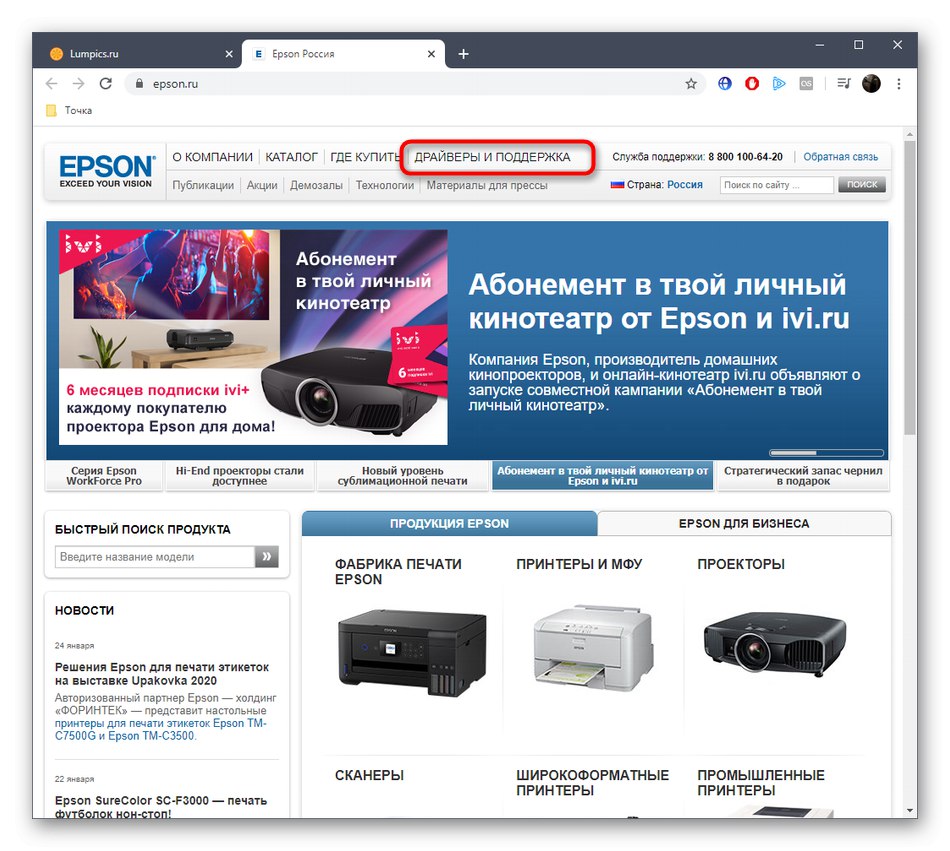
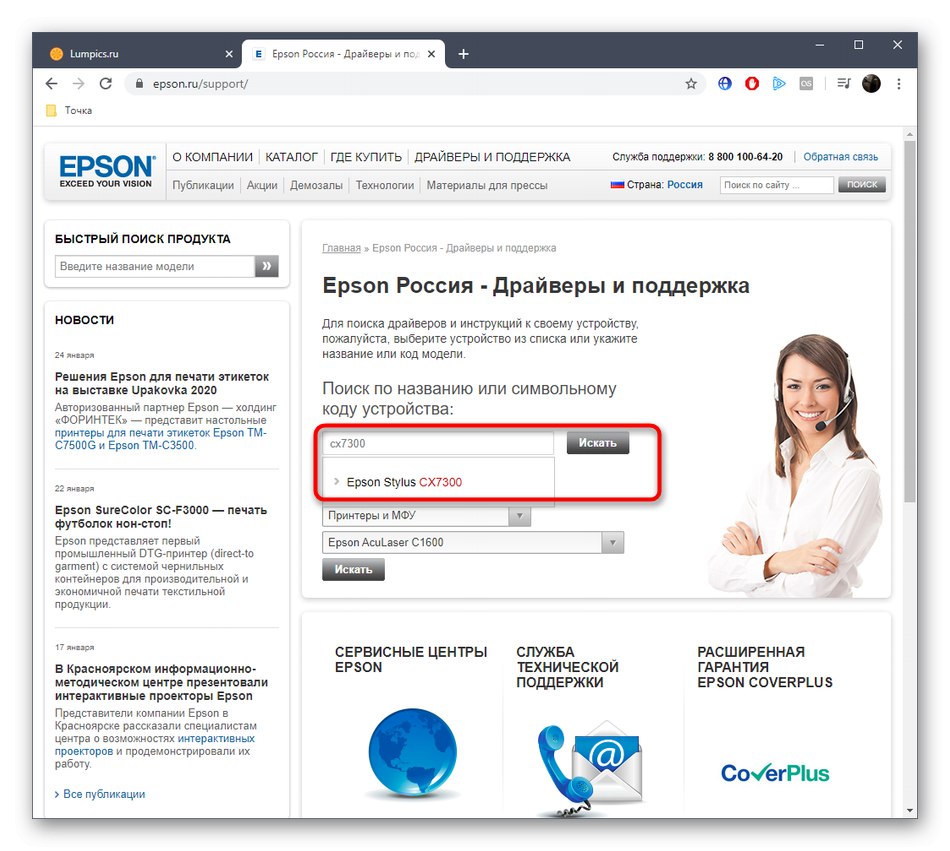
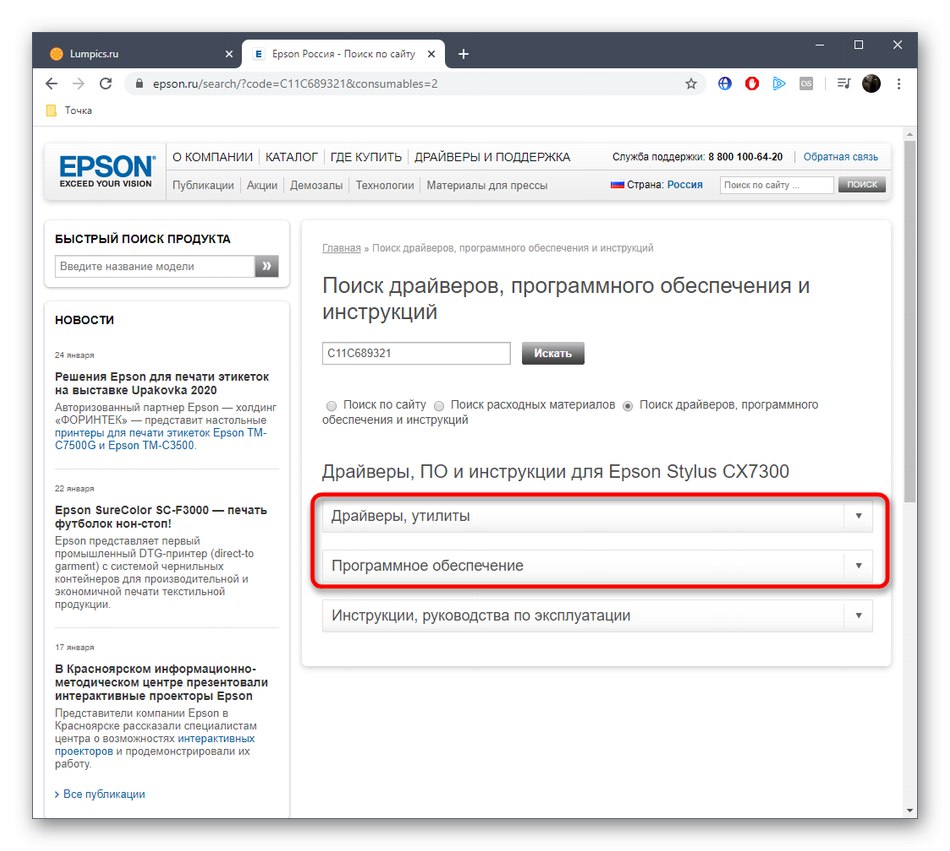
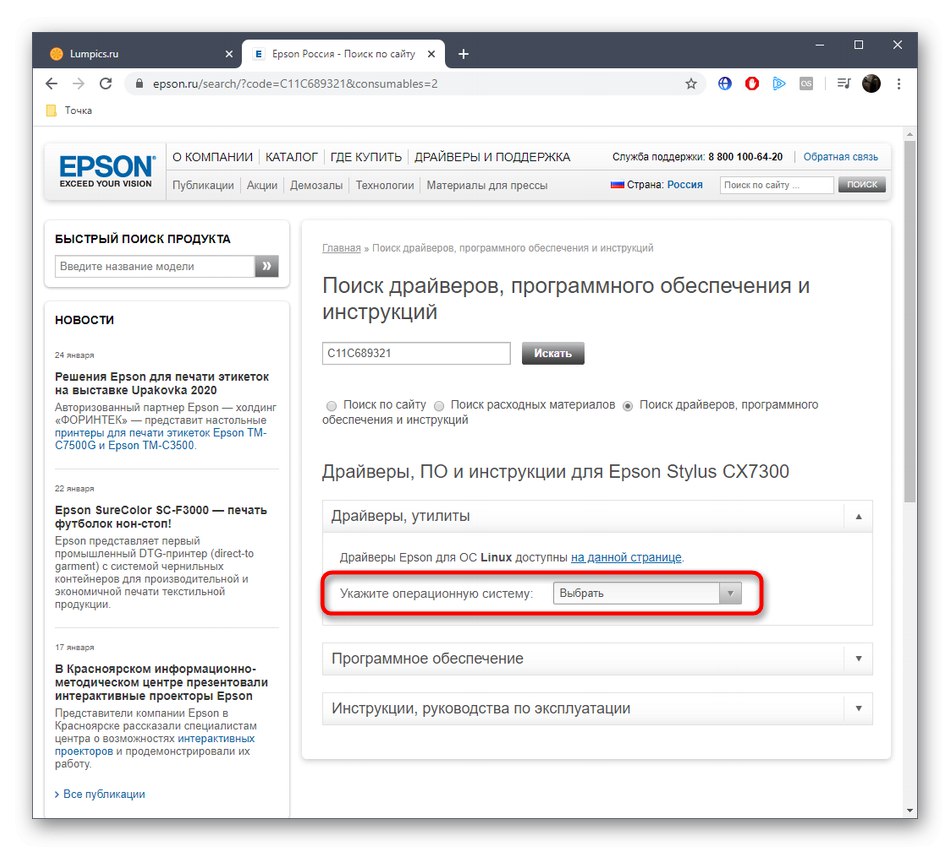
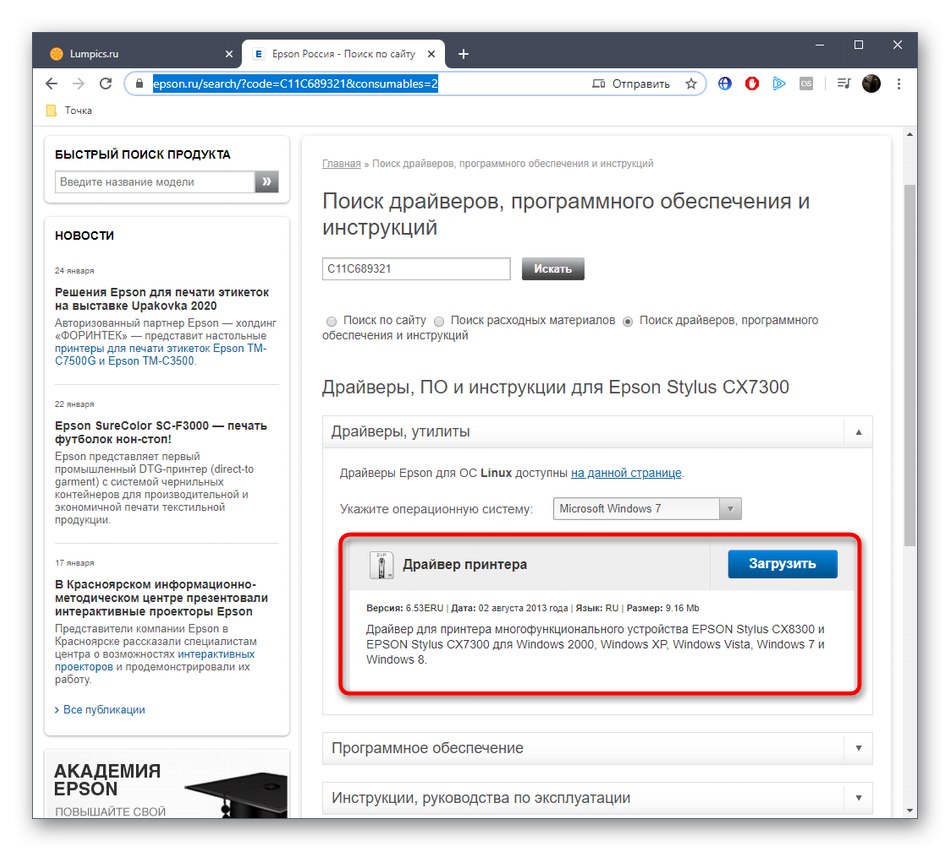
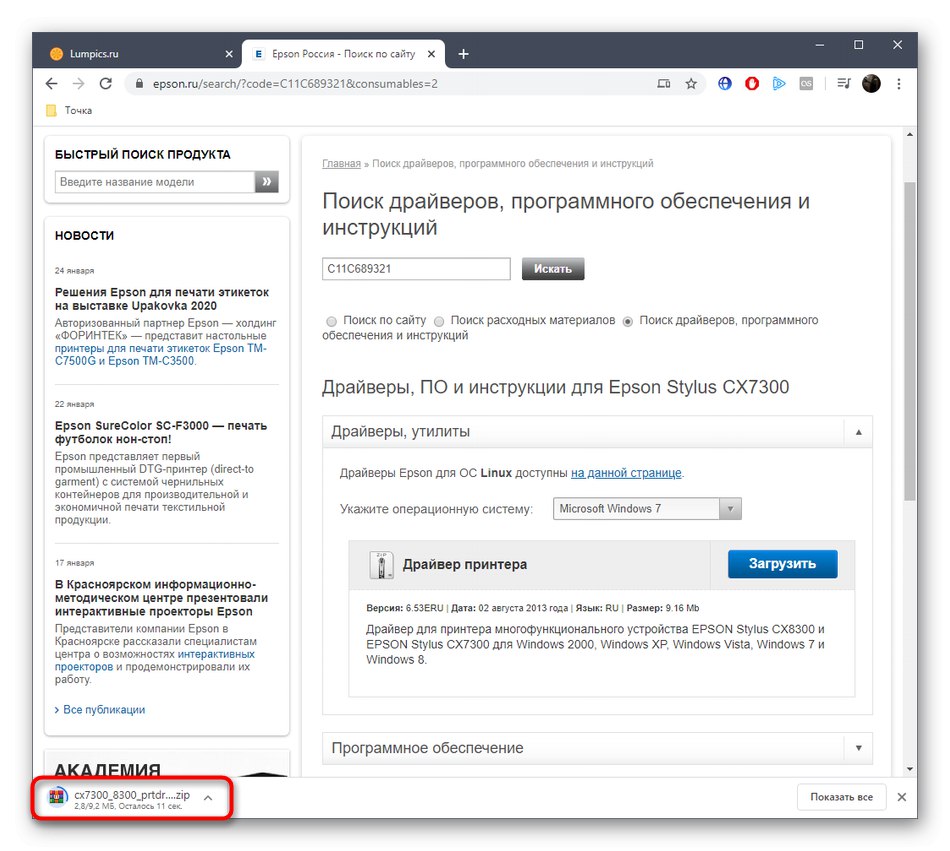
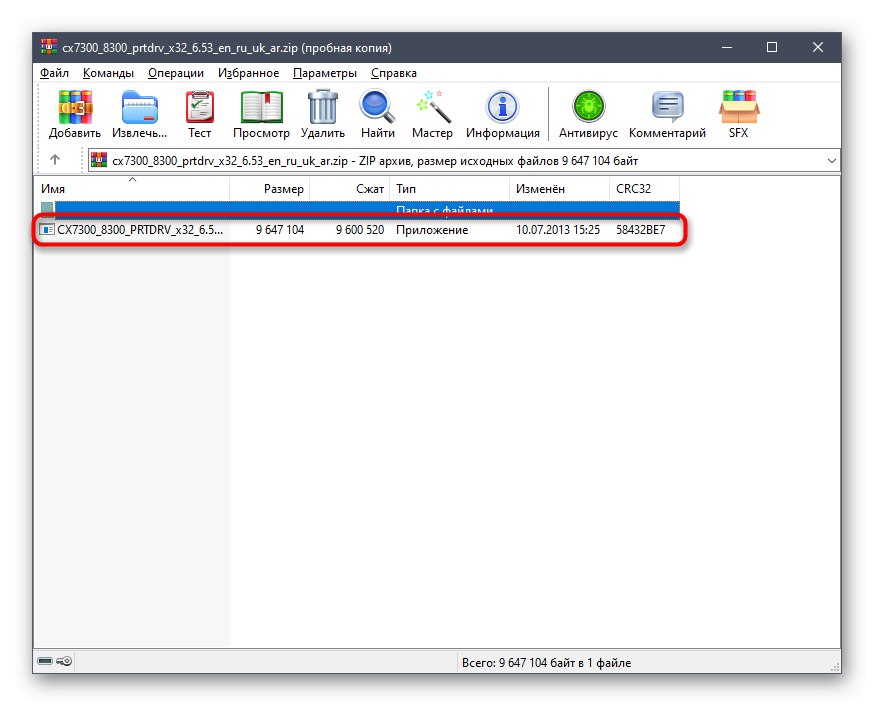
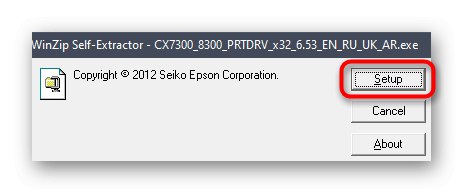
Тепер зверніть увагу на список «Драйвери та сканери» в Windows. Там повинна з'явитися модель розглянутого сьогодні багатофункціонального пристрою. Якщо цього не відбулося, повторно під'єднайте обладнання або перезавантажте його. Після цього можна сміливо приступати до друку або сканування.
Спосіб 2: Epson Software Updater
Компанія Epson подбала про споживачів фірмової продукції і створила окрему утиліту, основне призначення якої полягає в автоматичному оновленні драйверів виявленого обладнання. Ми радимо звернути увагу на даний спосіб всім тим користувачам, кому з яких-небудь причин не підійшов перший варіант або видався надто складним.
Скачать Epson Software Updater з офіційного сайту
- Перейдіть на сторінку завантаження Epson Software Updater, натиснувши по розташованої вище посиланням. Там почніть скачування даного програмного забезпечення.
- Запустіть отриманий виконуваний файл через розділ «Для дорослих» в браузері або папку, куди він був завантажений.
- Підтвердіть правила ліцензійної угоди, зазначивши маркером пункт «Agree», А потім клацніть по кнопці «ОК».
- Після цього почнеться процедура інсталяції утиліти. Чи не закривайте це вікно і чекайте запуску програми.
- Там в списку знайдених пристроїв переконайтеся, що програма виявила EPSON Stylus CX7300.
- Відзначте маркером оновлення драйверів і допоміжних додатків, якщо це необхідно, а після цього клікніть на «Install».
- Повторно підтвердіть умови ліцензійної угоди.
- Прочитайте правила установки і почніть цей процес.
- Операція не займе багато часу, а по її закінченні натисніть на кнопку «Finish».
- Підтвердіть повідомлення про успішне оновлення програмних складових і можете закрити це вікно.
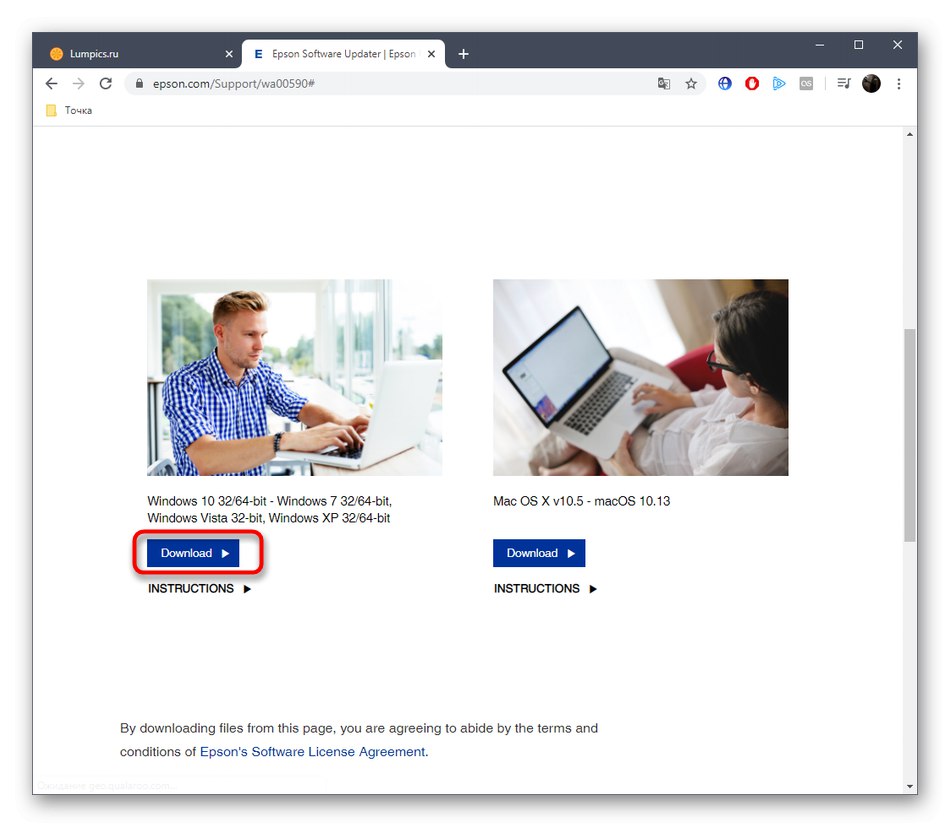
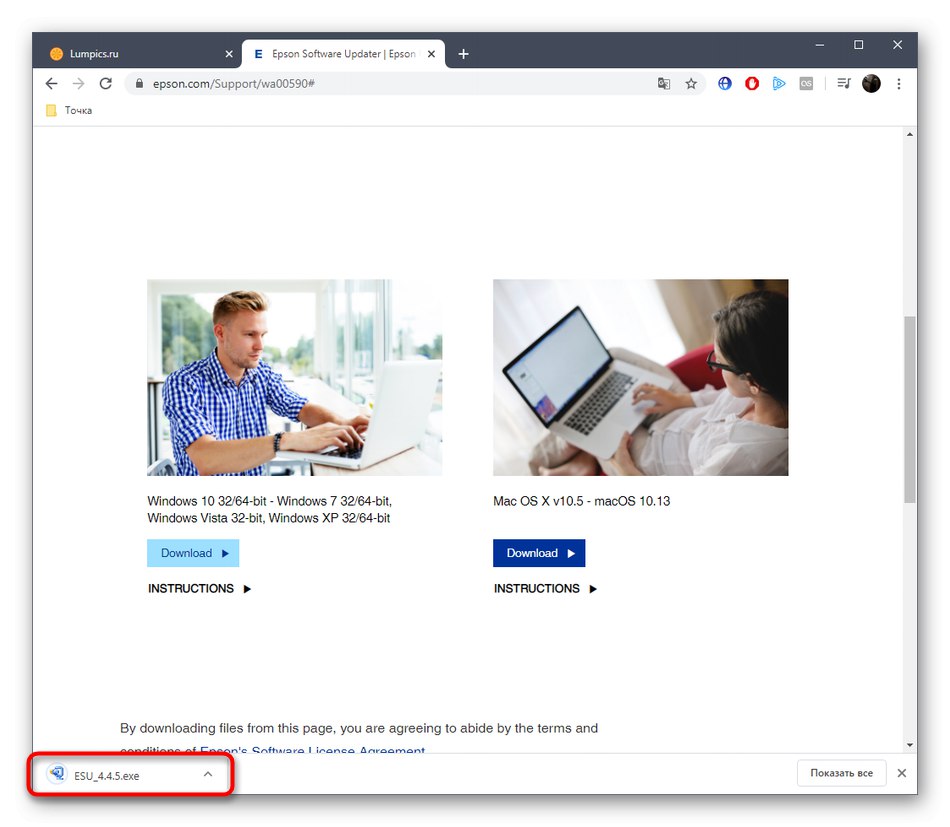
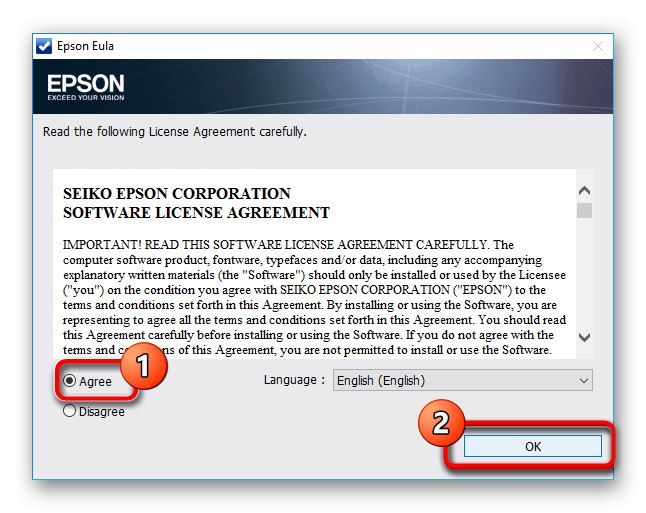
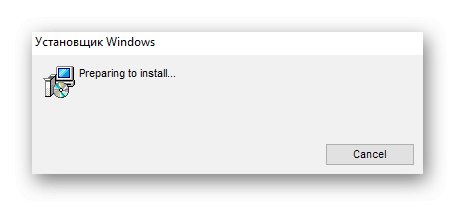
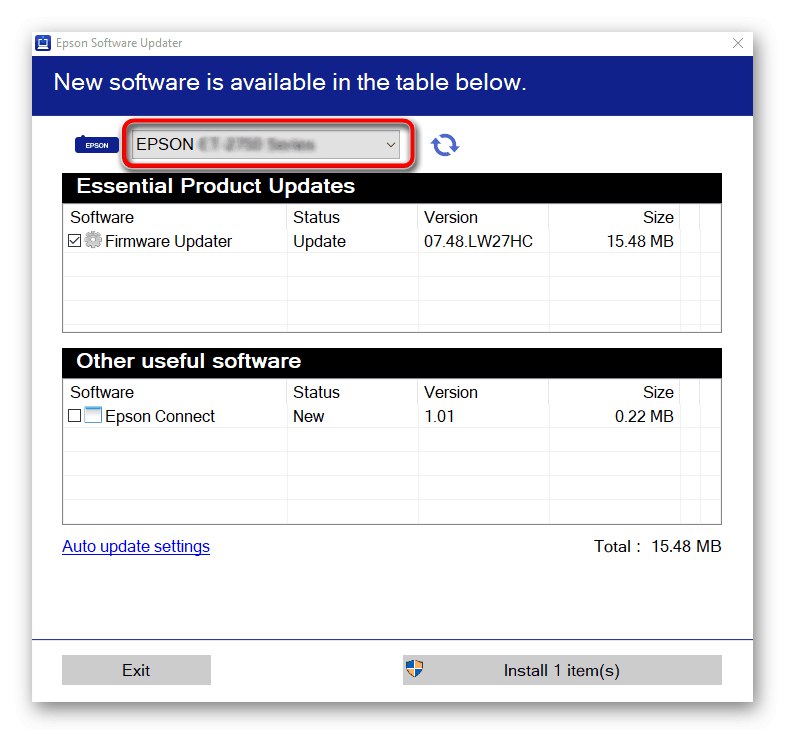
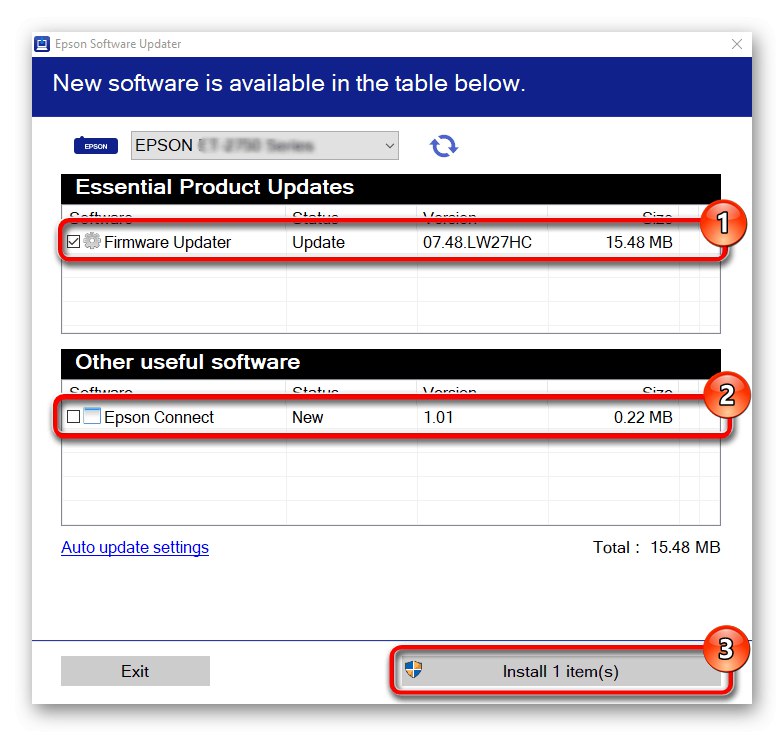
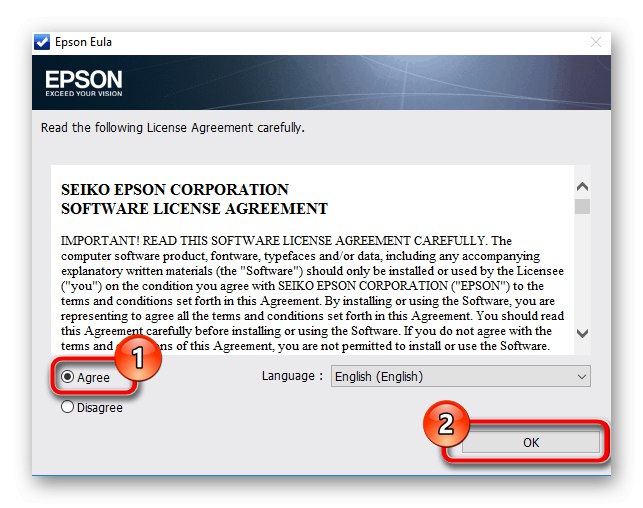
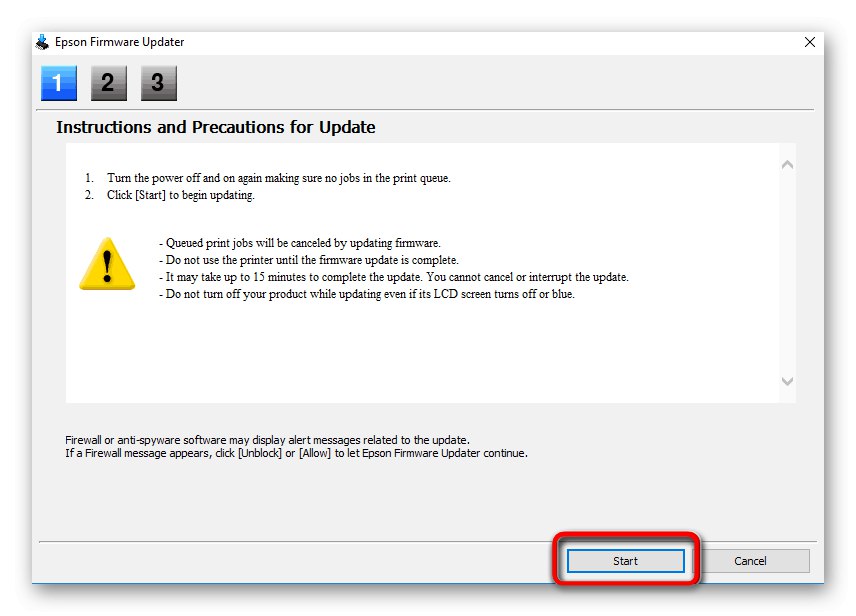
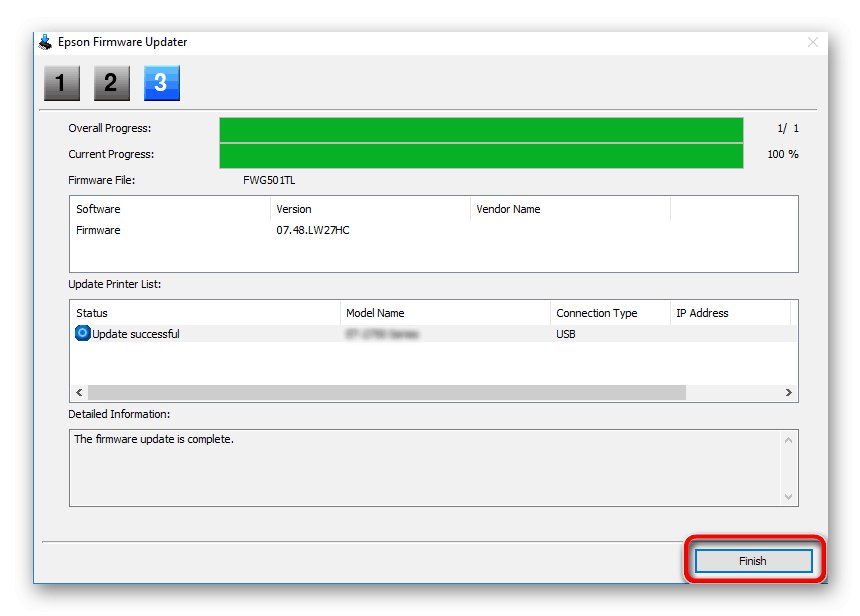
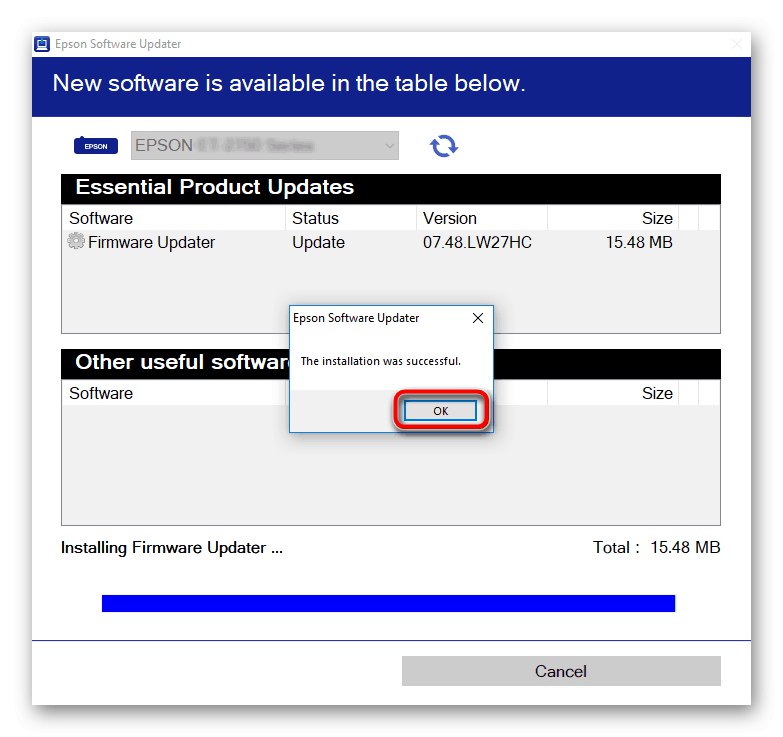
Не знімайте Epson Software Updater, якщо хочете в майбутньому швидко встановлювати оновлення для всього підключеного обладнання від даної компанії. Вам потрібно буде тільки запустити цю програму і виконати точно ті ж дії, про які ми розповідали вище.
Спосіб 3: Допоміжні програми від сторонніх розробників
На жаль, не у всіх користувачів, що бажають в автоматичному режимі оновити драйвери, виходить задіяти описану тільки що утиліту. У таких випадках слід звернути увагу на додаткове програмне забезпечення від інших розробників. Зазвичай його використовують для отримання драйверів вбудованих комплектуючих, проте і з периферією такі додатки теж працюють коректно. Переконатися в цьому можна, вивчивши окремий матеріал на нашому сайті, де на прикладі DriverPack Solution розписаний процес оновлення драйверів.
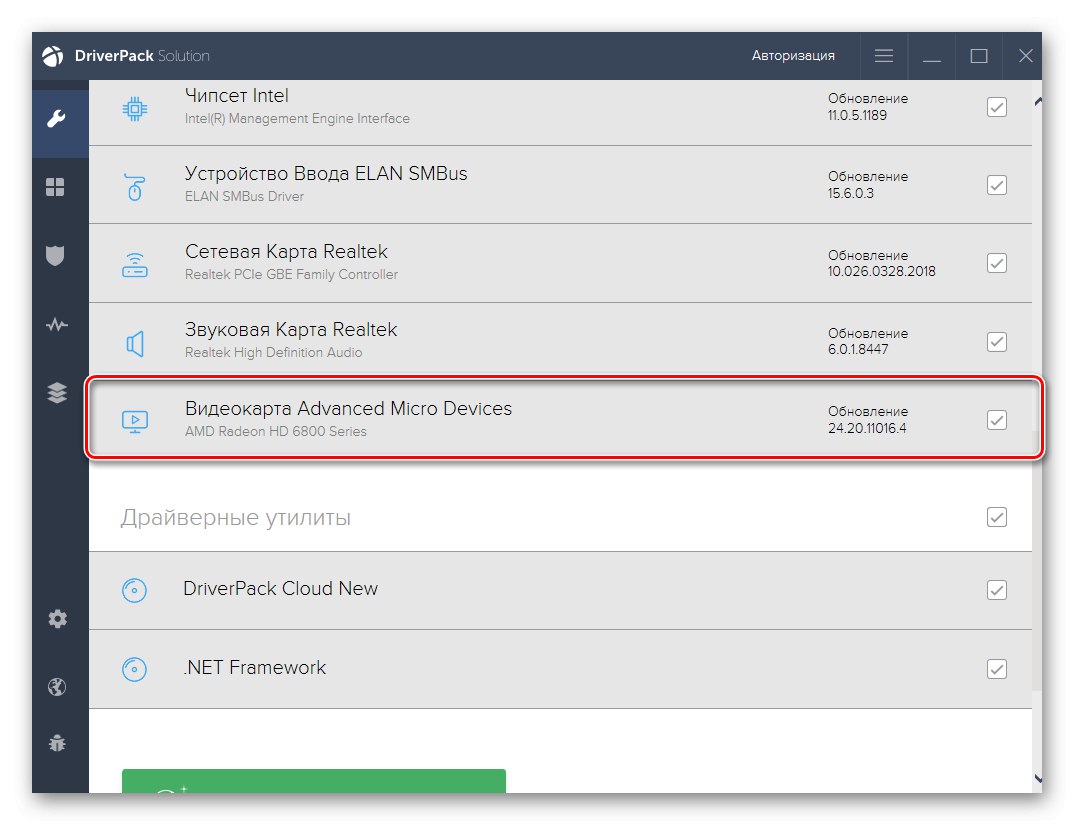
Докладніше: Установка драйверів через DriverPack Solution
Тепер, коли ви знаєте, що існує величезна кількість допоміжного софта, який в автоматичному режимі встановлює всі відсутні драйвери, включаючи і файли багатофункціонального пристрою EPSON Stylus CX7300, прийшов час вибрати оптимальне додаток. Звичайно, можна використовувати і наведену вище програму, але вона підходить далеко не всім користувачам з різних причин. Ми ж радимо вивчити інший огляд на нашому сайті, де детально розписані практично всі популярні представники такого софта.
Докладніше: Кращі програми для установки драйверів
Спосіб 4: Унікальний ідентифікатор Stylus CX7300
Деякі користувачі знають, що для кожного принтера або іншої периферії і вбудованих комплектуючих розробники створюють унікальний програмний ідентифікатор, що визначає саму модель пристрою. У розглянутої сьогодні моделі EPSON Stylus CX7300 він виглядає так:
USBPRINTEPSONSTYLUS_CX730070CF
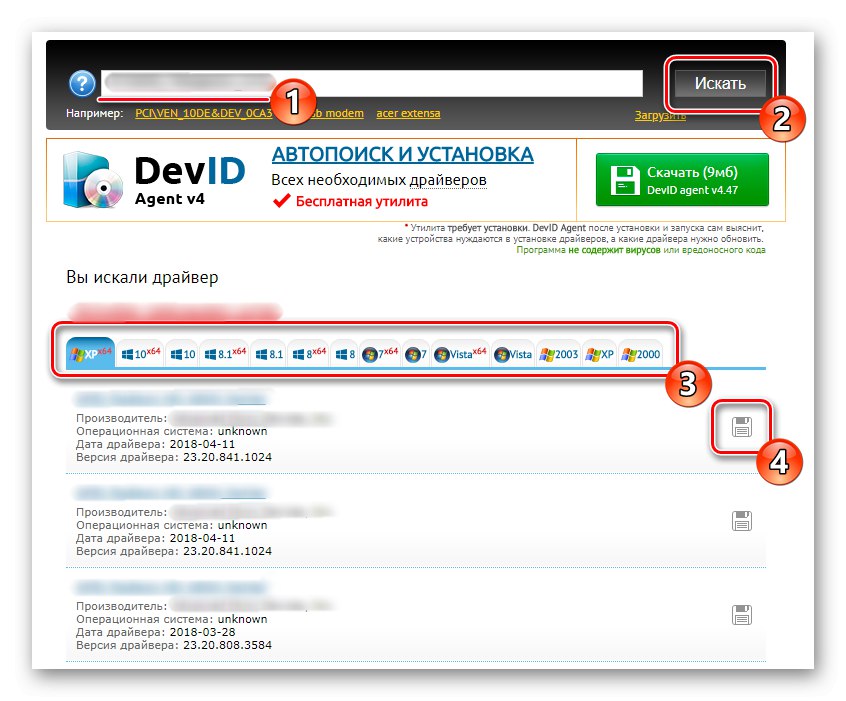
Звичайному користувачеві в більшості випадків немає діла до цього ідентифікатора, проте він може стати в нагоді в тих випадках, коли потрібно знайти відповідні драйвери, які зі стовідсотковою гарантією виявляться сумісними. Для цього і впізнається той код, який ви бачите вище. Далі залишається тільки задіяти його на одному зі спеціальних сайтів, про які йде мова в іншому нашому керівництві по посиланню нижче.
Докладніше: Як знайти драйвер за ID
Спосіб 5: Вбудований в Windows інструмент
Ми поставили спосіб з вбудованою в Windows функціональністю на останнє місце, оскільки немає ніяких гарантій, що після інсталяції драйверів цим методом EPSON Stylus CX7300 буде повністю коректно виконувати свою задачу. Пов'язано це з тим, що використовуваний інструмент пропонує завантажити драйвер тільки для попередніх версій серії МФУ, однак вони повинні бути сумісні з розглянутою сьогодні, тому має сенс спробувати цей варіант.
- Відкрийте «Пуск» і перейдіть в «Параметри». Для власників Windows 7 тут варто вибрати пункт «Пристрої та принтери», А потім натиснути у вікні по кнопці «Встановити принтер».
- У меню «Параметри» перейдіть в «Пристрої» і на панелі зліва виберіть «Принтери і сканери».
- Клацніть лівою кнопкою миші по напису «Додати принтер або сканер».
- Після декількох секунд перевірки клікніть по посиланню, що відповідає за перехід до ручної інсталяції драйверів.
- У вікні відзначте маркером останній пункт і переходите далі.
- Використовуйте поточний порт або створіть новий, якщо це потрібно.
- Спочатку потрібна модель не буде присутній в таблиці, тому поновіть її через «Центр оновлення Windows».
- Через кілька хвилин сканування список зміниться. Виділіть в ньому Epson Sylus CX6600 (M) і переходите далі.
- Введіть оптимальне назву для пристрою.В ідеалі його можна поміняти на EPSON Stylus CX7300, щоб не заплутатися.
- Чекайте закінчення інсталяції. Цей процес займе буквально одну хвилину.
- Після цього ви можете надати загальний доступ до принтера.
- На завершення вбудоване засіб запропонує встановити пристрій за умовчанням і запустити надрукувати тестову сторінку. Зробіть це, якщо потрібно.
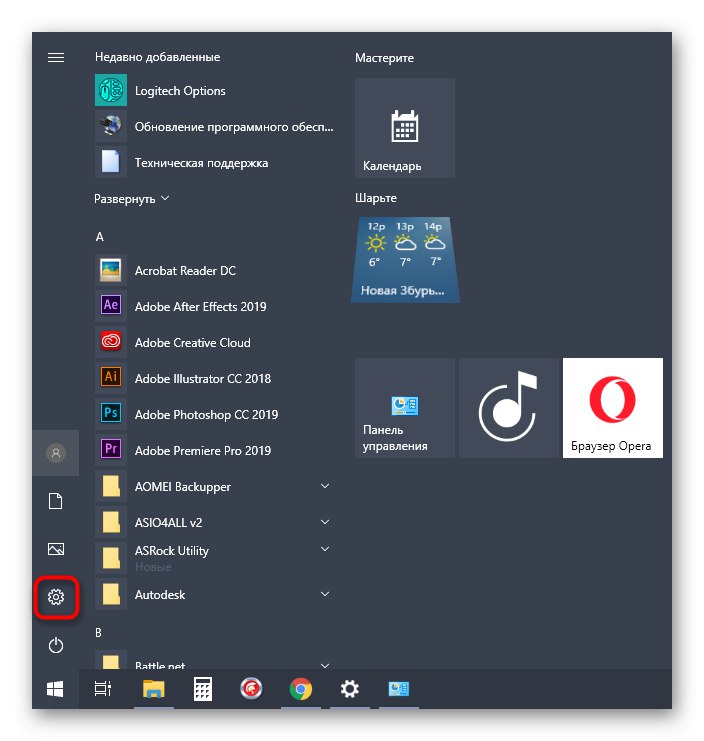
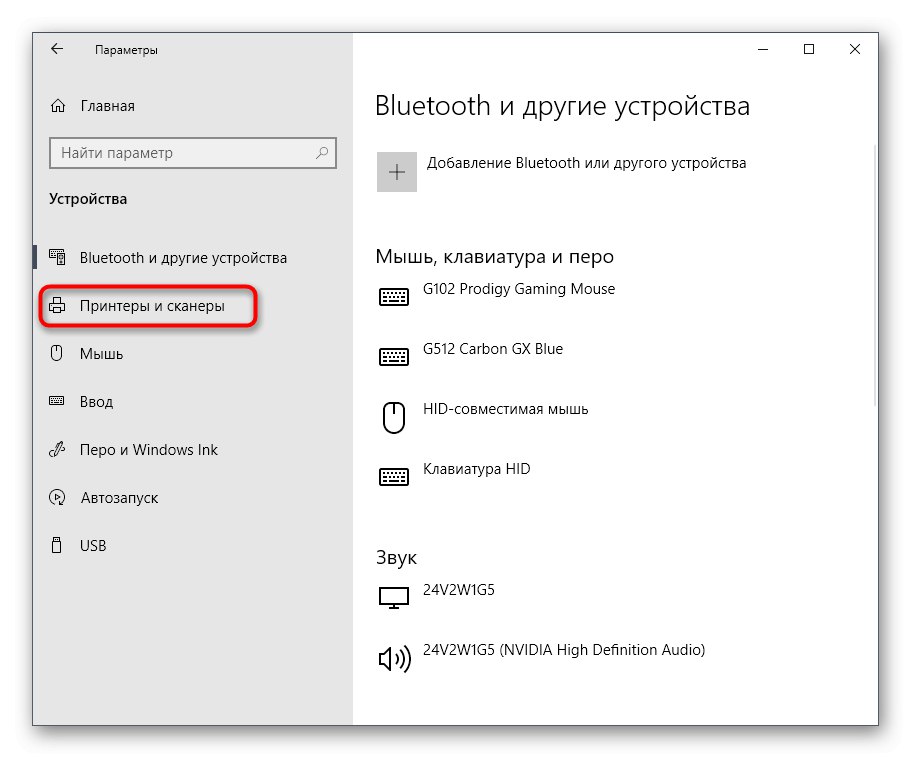
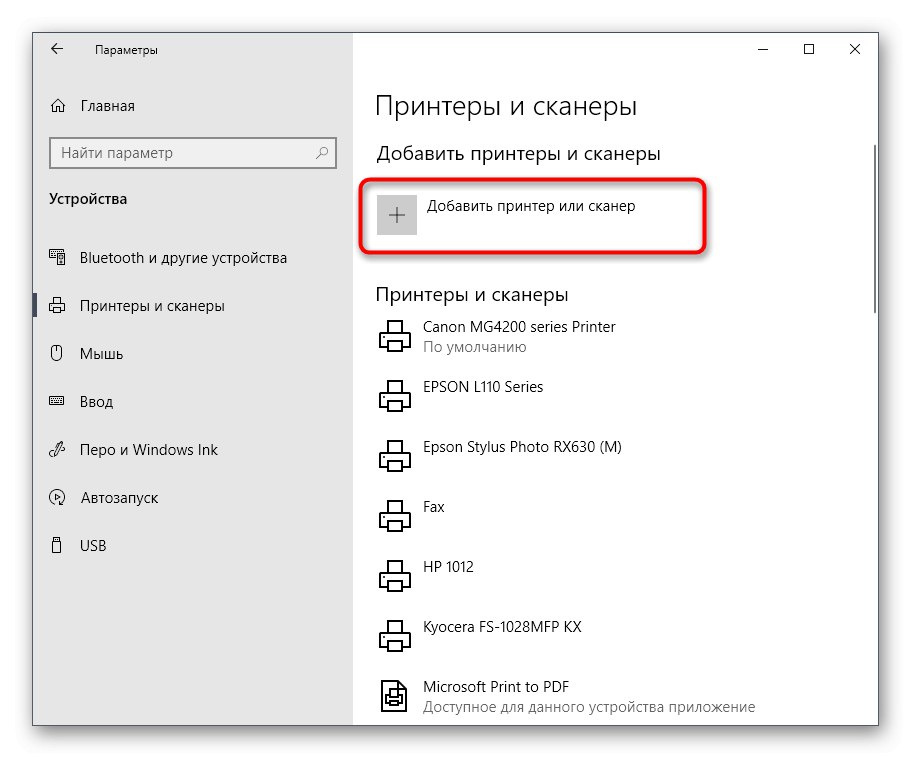
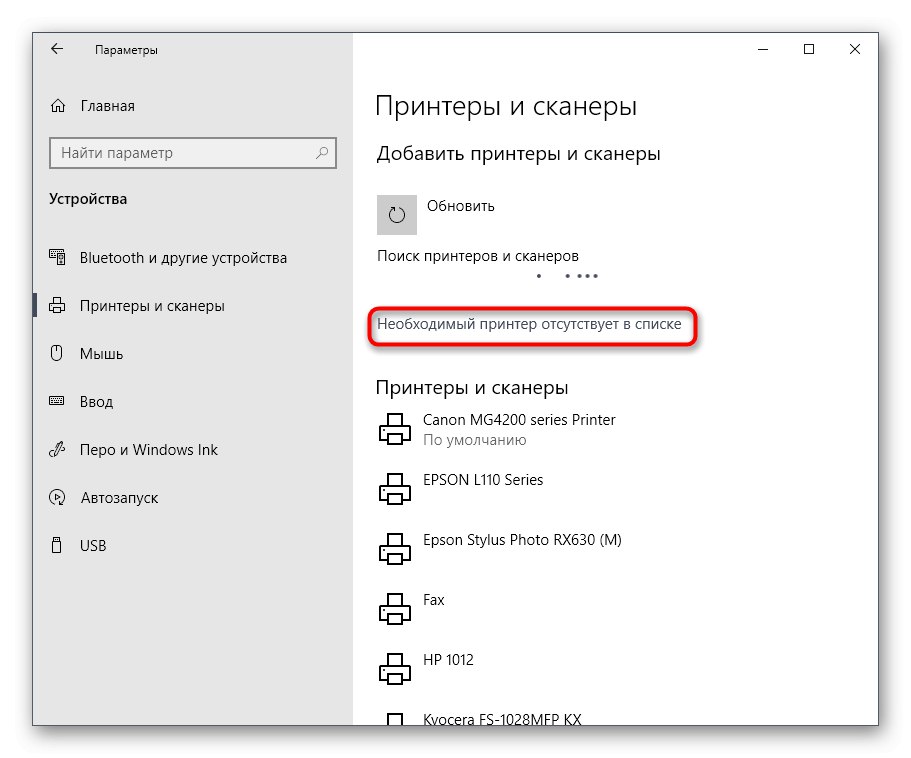
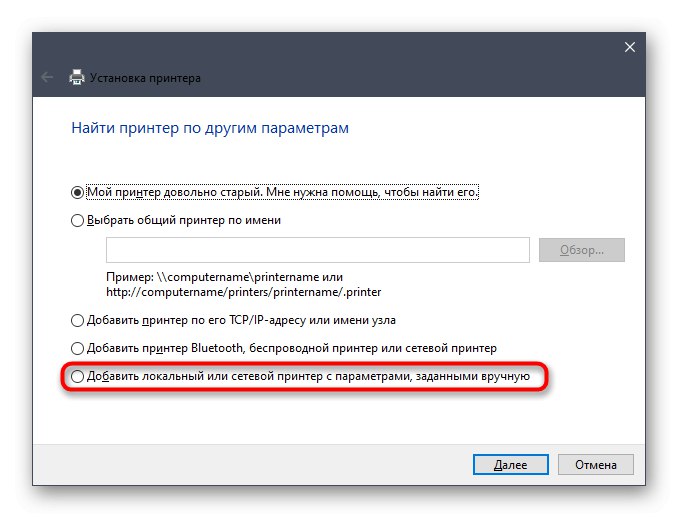
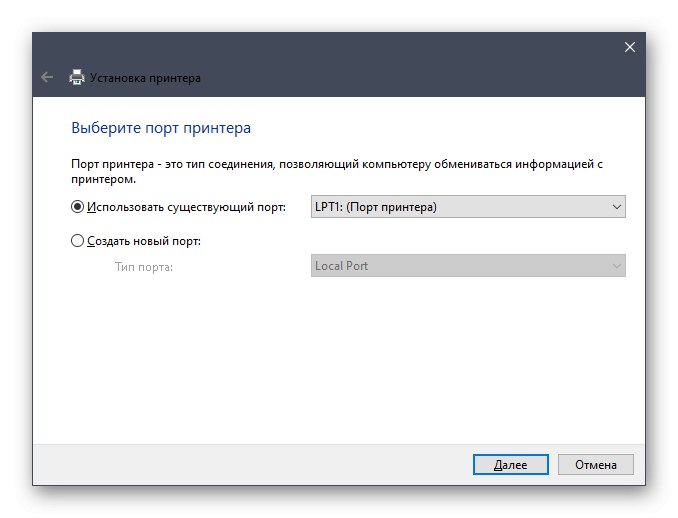
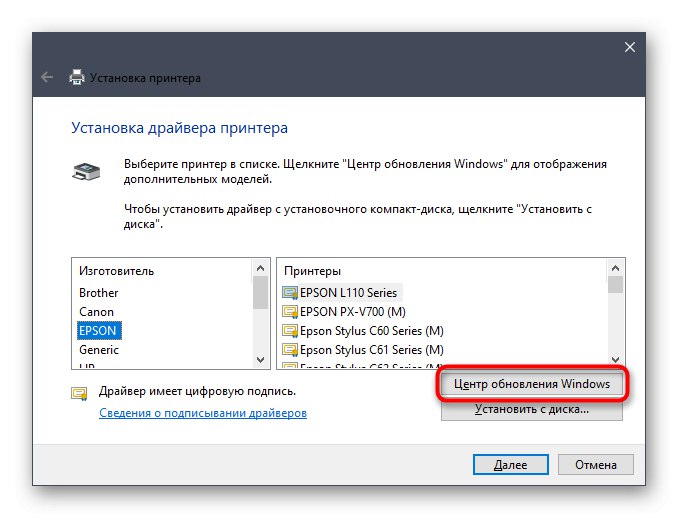
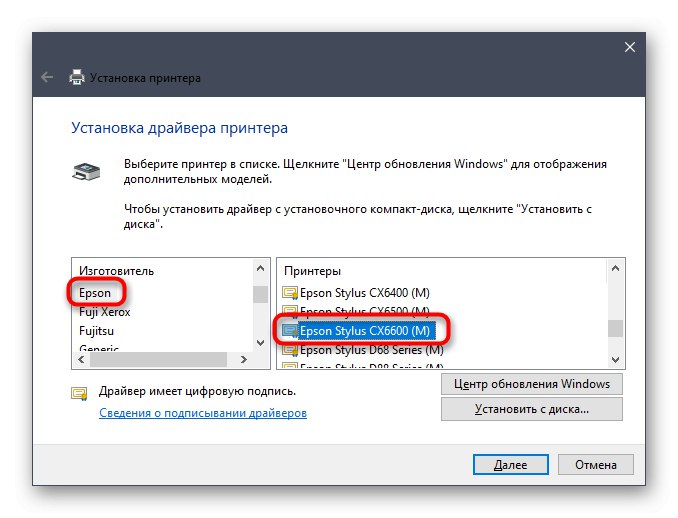
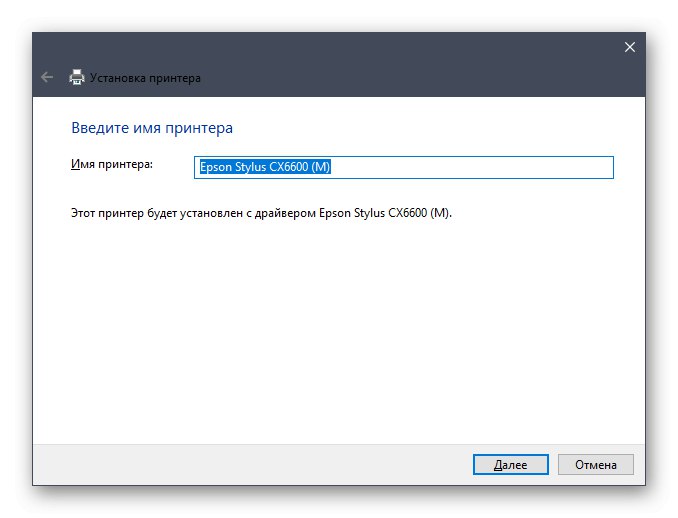
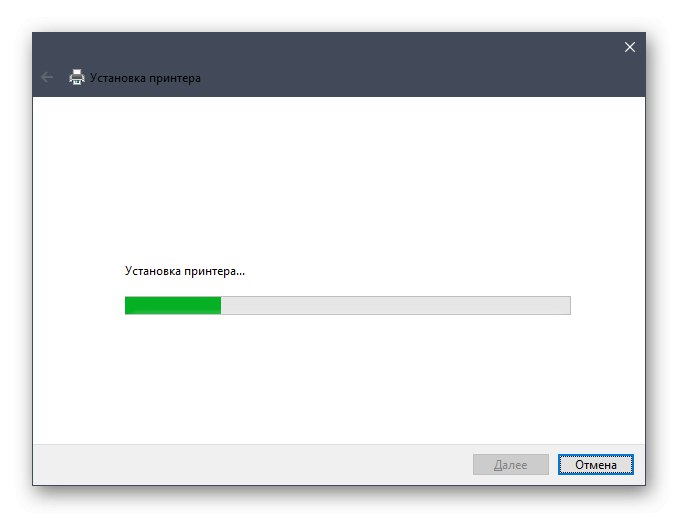
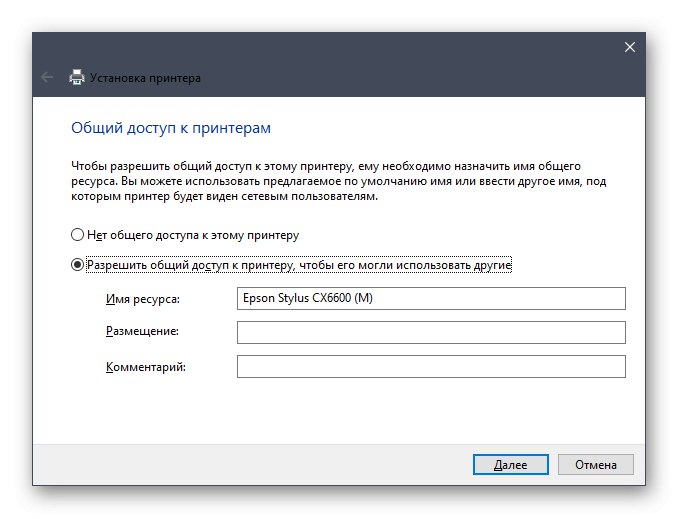
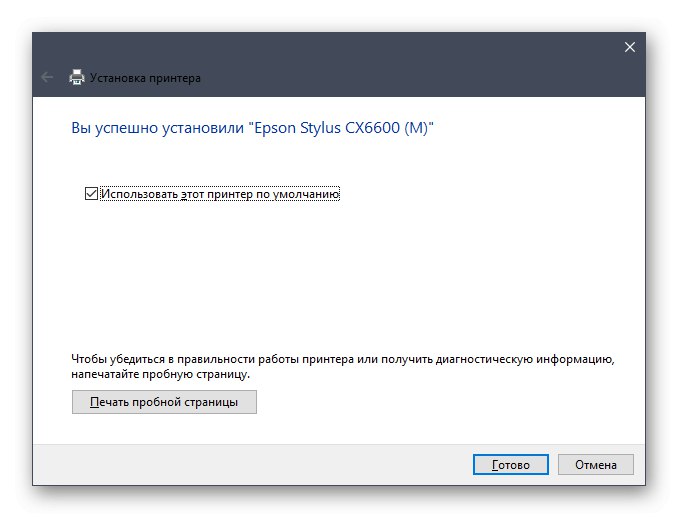
Тільки що ми розібралися з усіма методами інсталяції драйверів для багатофункціонального пристрою EPSON Stylus CX7300. Від вас тепер потрібно тільки вибрати потрібний і реалізувати його, слідуючи інструкціям.